Стабільне підключення до Інтернету є ключовим у цю цифрову епоху. Однак послідовне з'єднання Wi-Fi не завжди є гарантією . Ваш Wi-Fi може продовжувати падати, коли ви найменше очікуєте цього, на велику шкоду.
Якщо ваш Wi-Fi продовжує падати , ви не будете передавати свої улюблені програми, здійснювати відеодзвінки або переглядати Інтернет. Краплі підключення можуть вплинути на пристрої з підтримкою Інтернету , включаючи смартфони, ПК та планшети.
Встановлення та розуміння причин цього питання може допомогти вам належним чином виправити проблему.
Нижче наведені можливі причини, що ваш Wi-Fi продовжує падати та як їх виправити.
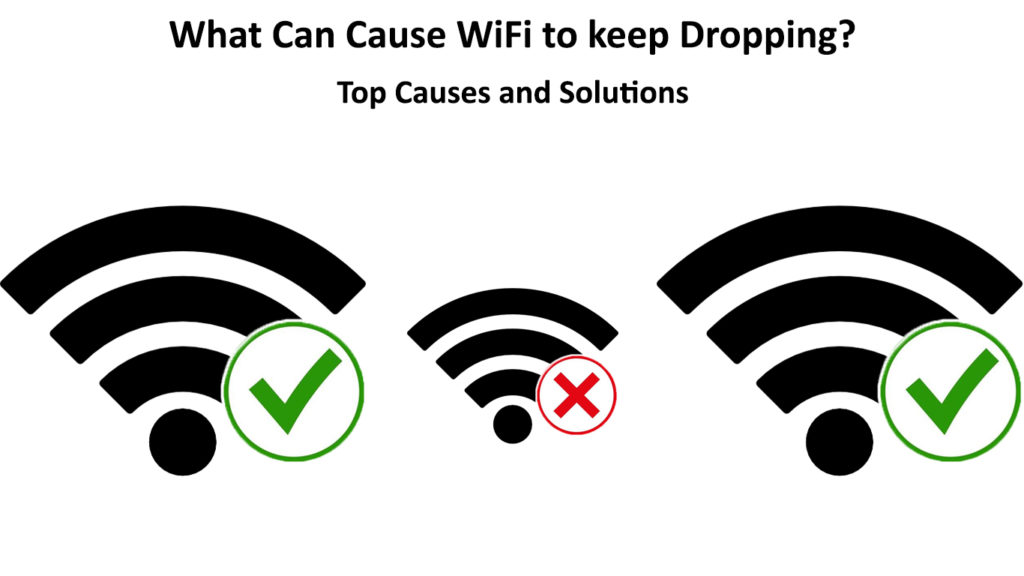
Перевантажена мережа Wi-Fi
Ваш Wi-Fi може продовжувати падати через перевантажену бездротову мережу. Незважаючи на те, що більшість маршрутизаторів можуть одночасно підтримувати до 250 пристроїв, з'єднання занадто багато гаджетів може призвести до проблем з підключенням .
Кожен підключений пристрій узурпує пропускну здатність вашої мережі, навіть якщо пристрій не надсилає і не отримує дані. Коли кожному пристосуванню не вистачає достатньої пропускної здатності, ваш Wi-Fi впаде, і ви не зможете передавати відео або проводити зустрічі Zoom.
Розчин
Найшвидший спосіб вирішити цю проблему - відключити невикористані пристрої або обмежити кількість гаджетів, що підключаються до вашої бездротової мережі. Також перевірте свою мережу на наявність фрілуерів та виганяйте їх , змінивши свій пароль .
Несправні кабелі
Ще одна можлива причина, що ваш Wi-Fi продовжує падати, несправна або пошкоджена мережева кабела .
Навіть незважаючи на те, що Wi-Fi-це бездротова технологія, для завершення з'єднання для завершення з'єднання все одно потрібно кабелі. Повинно бути дротовим з'єднанням від вашого провайдера або модемів до вашого маршрутизатора .
Кабель локальної мережі від вашого модему до вашого маршрутизатора може бути вільним або несправним, що призведе до проблем з підключенням.
Розчин
Найшвидший спосіб боротьби з несправними кабелями - це замінити їх на нові функціонуючі. Перевірте своє з'єднання на наявність вільних проводів і надійно виправляйте їх на місці та в правильних портах.
Застарілий маршрутизатор Wi-Fi
Якщо ваша прошивка бездротових маршрутизаторів пошкоджена або застаріла , ви можете відчути краплі в Інтернеті.
Прошивка - це програмне забезпечення, яке керує вашим маршрутизатором. Це вимагає частих оновлення до останньої версії для безпеки та оперативних цілей.
Розчин
Оновлення прошивки маршрутизаторів може допомогти вирішити цю проблему та стабілізувати з'єднання Wi-Fi. Ось кроки, як це зробити.
- Завантажте файл прошивки з сайту виробників
- Увійдіть на панель управління маршрутизаторами або сайту адміністратора
- Знайдіть сторінку прошивки на панелі управління
- Перенесіть прошивку на маршрутизатор через панель управління
- Оновіть прошивку
- Перезавантажте свій маршрутизатор після завершення процесу оновлення
Як оновити маршрутизатор Netgear
Примітка. Якщо ви використовуєте старий і застарілий маршрутизатор , подумайте про заміну його новою , яка підтримує останні стандарти Wi-Fi.
Не забудьте оновити мережеві драйвери вашого бездротового адаптера комп'ютерів, щоб запобігти його підключенню та несподіваному відключенню.
Низька якість сигналу
Розташування вашого бездротового маршрутизатора впливає на якість сигналу . Погане розміщення маршрутизаторів може призвести до того, що ваш Wi-Fi продовжує падати або навіть відключити свої пристрої взагалі. Чим далі ви від маршрутизатора, тим слабший або бідніший сигнал.
Ви можете перевірити силу сигналу на панелі управління маршрутизаторами або сайту адміністратора. В ідеалі сигнальні смуги повинні бути повними або близькими до повного для найкращого Wi-Fi-з'єднання.
Розчин
Помістіть свій маршрутизатор Wi-Fi в центральному місці, де ви плануєте його використовувати найбільше для покращення якості сигналу. Ви також можете встановити розширювач Wi-Fi або підсилювач для підвищення сили сигналу для всього будинку чи офісу.
Посібник з розміщення маршрутизаторів
Радіочастотна перешкода
Маршрутизатори використовують дві різні частоти, включаючи 2,4 ГГц та 5 ГГц . Частота 2,4 ГГц повільна, але має розширений діапазон, тоді як 5 ГГц швидко, але має коротший діапазон.

Інтерференція радіочастот виникає, коли інші бездротові пристрої використовують однакову частоту, що призводить до конфліктів.
Прикладами гаджетів та приладів, які можуть спричинити радіоіндування, є бездротові телефони, розумні мікрохвильові печі, динаміки Bluetooth та дитячі монітори. Ці пристрої можуть зняти підключення Wi-Fi, викликаючи проблеми з підключенням та краплі в Інтернеті.
Втручання Wi-Fi пояснив
Розчин
Щоб боротися з радіоінтерференцією, подумайте про вимкнення всіх бездротових пристроїв, які наразі не використовуються. Крім того, ви можете перенести свій маршрутизатор Wi-Fi подалі від цих гаджетів або змінити налаштування радіочастотних маршрутизаторів.
Відключення електроенергії
Відключення електроенергії та часті перебої у вашій області можуть призвести до переривчастих з'єднань Wi-Fi. Ваш Wi-Fi може продовжувати падати навіть після відновлення електроенергії.
Розчин
Тут немає нічого, що ви можете зробити у випадку відключення електроенергії. Однак ви можете живити цикл маршрутизатора , щоб виправити переривчасте бездротове з'єднання, коли електроенергія повернеться.
Ось кроки для живлення циклу вашого маршрутизатора Wi-Fi:
- Вимкніть свій маршрутизатор
- Відключіть маршрутизатор від адаптера живлення
- Зачекайте щонайменше 10 секунд
- Підключіть маршрутизатор назад
- Потужність на вашому маршрутизаторі
- Перевірте, чи вирішує це проблему
Якщо ви все ще переживаєте переривчасте з'єднання, скиньте свій маршрутизатор, щоб відновити його до налаштувань за замовчуванням .
Натисніть і утримуйте кнопку скидання на маршрутизаторі на 10 секунд, перш ніж випустити його. Дозвольте перезавантажити маршрутизатор і перевірити, чи це відновлює ваше з'єднання.
Неправильна мережа Wi-Fi
Ваш Wi-Fi може продовжувати падати, оскільки ви використовуєте неправильну бездротову мережу . Не рідкість для двох сусідніх та незабезпечених мереж Wi-Fi, щоб поділитися однією назвою мережі. Ваш пристрій може підключитися до неправильної мережі, що призводить до крапель Wi-Fi.
Це не все. Ваші бездротові пристрої відключаються, коли сусідня мережа вимкнеться. Ви також відчуєте проблеми з пропускною здатністю, враховуючи, що інші люди, можливо, використовують зв'язок.
Розчин
Щоб не допустити приєднання до неправильної мережі пристроїв, автоматично вимкніть мережу приєднання. Також захистіть свою бездротову мережу, змінивши ім'я SSID та налаштувавши сильний пароль .
Відключення в Інтернеті
Іноді ваш Wi-Fi може продовжувати падати, оскільки ваш постачальник послуг Інтернету (провайдер) відчуває технічні труднощі.
Зверніться до свого провайдера, щоб встановити, чи є у вашому районі відключення послуг . Також дізнайтеся, коли слід очікувати, що вони відновлять звичайні послуги.
Рекомендоване читання:
- Як захистити свій маршрутизатор від хакерів? (Поради щодо безпеки Wi-Fi)
- Як створити безкоштовну віртуальну точку доступу Wi-Fi на своєму ноутбуці? (Використовуйте свій ноутбук як точку доступу)
- Як зупинити інших від використання мого Wi-Fi? (Способи зупинити людей від крадіжки вашого Wi-Fi)
- Чому мій Wi-Fi продовжує відключати та знову підключитися? (Перевірені рішення)
Ви також можете дізнатися, чи є у вашому провайдера проблеми, відвідуючи їхні сторінки соціальних медіа. Більшість провайдерів є досить ввічливими, щоб оновити своїх клієнтів у разі будь -яких технічних проблем.
Обмежений діапазон мережі
Краплі Wi-Fi також можуть відбуватися через обмежений діапазон мережі. Башта комірок, яка передає радіосигнали до вашого модему, може бути занадто далеко від вашого будинку чи офісу, що призводить до частого перебої в Інтернеті. Це стосується користувачів мобільного Інтернету та 5G Інтернет.
На жаль, боротьба з обмеженим діапазоном мережі - це завдання, що перевищує ваш контроль. Саме ваш Інтернет-провайдер повинен збільшити мережеві сигнали, спорудивши нову башту мобільних пристроїв, ближче до вашого будинку або встановивши мережевий адаптер живлення.
Фізичні перешкоди
Ваш Wi-Fi може продовжувати падати через фізичні перешкоди, такі як стіни, меблі, полиці та електроніка. Ці елементи заважають вашому маршрутизатору передавати радіосигнали на ваші пристрої.
Переконайтесь, що ви розташували маршрутизатор у лінійці зору пристроїв, щоб завершити з'єднання. Також видаліть або перенесіть усі фізичні перешкоди, щоб встановити сильну та стабільну мережу Wi-Fi.
Висновок
Мережа Wi-Fi, яка продовжує падати, може бути неприємною та незручною, особливо якщо ви працюєте над проектом, який вимагає надійного підключення до Інтернету. Розуміння основних причин цієї перешкоди - це перший крок до вирішення цього питання.
Наші перевірені поради можуть допомогти вам швидко і безперешкодно виправити проблему, відновлюючи з'єднання за короткий час. Спробуйте їх сьогодні і запобігайте падінню Wi-Fi.
